Seite 1 von 1
Hintergrund
Verfasst: 02.03.2016, 08:55
von MissVette
Betriebssystem: Mac
Beschreibung:
Ich bin mir nicht sicher ob dies ein neues Features ist oder ob ich das einfach übersehen habe.
Bei rechts Klick auf den Hintergrund konnte ich bis anhin den Hintergrund löschen (also wieder weiss machen) nun sehe ich aber noch die Option auf Hintergrund link, Mitte oder Rechts anwenden.
Was kann ich da anwenden. Habe ein bisschen rumgespielt aber nichts bemerkt dass sich verändert hat.
Weiss jemand für was die gut sein soll.
Gruss
MissVette
Re: Hintergrund
Verfasst: 02.03.2016, 10:05
von Sonja
Hallo MissVette,
dies wird besonders deutlich, wenn Sie einen Musterhintergrund auf eine Einzelseite legen. Hierbei konnte es bisher passieren, dass Muster nicht sichtbar sind. Wie bei diesem zum Beispiel:
Benutzen Sie nun jedoch beispielsweise die Funktion "Mittleren Bereich des ausgewählten Hintergrundes anwenden", dann wird das Muster wieder sichtbar, weil ein anderer Ausschnitt des Hintergrunds gewählt wird:
Re: Hintergrund
Verfasst: 11.03.2016, 19:37
von Carmen_Hegner
Hallo,
Ich hätte eine Anfrage und weiß nicht ob Sie mir diesbezüglich weiter helfen können.
Beim durchblättern einiger Beispielbücher bin ich auf einen schönen Hindergrundeffekt gestoßen, bei dem ich leider nicht weiß wie ich ihn erstellen kann.
Was ich meine ist der graue Schatten/Streifen auf der rechten Seite an der Mittellinie.
Wie kann ich diesen Effekt erzielen?
Danke schon mal für die schnelle Rückantwort
Re: Hintergrund
Verfasst: 11.03.2016, 19:45
von uwu
Hallo Carmen_Hegner,
dieser "graue Streifen" ist gar kein Streifen, sondern die Darstellung eines Schattens. Dies soll die Illusion einer aufgeschlagenen Buchseite darstellen.
Re: Hintergrund
Verfasst: 11.03.2016, 19:54
von uwu
Du kannst diesen effekt aber mit einem Farbstreifen in hellgrau erzielen, wenn Du eine Verlaufsmaske darüber legst.
1. Datei einfügen wie ein Foto

- Datei einfarbig grau
2. Transparenz einstellen (ich habe 50% genommen
3. Verlaufsmaske darüberlegen
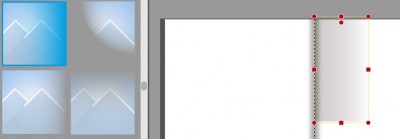
- Die Masken sind im rechten Bereich ganz unten unter "Masken und Rahmen zu finden
Re: Hintergrund
Verfasst: 11.03.2016, 20:16
von Carmen_Hegner
Hallo nochmal,
leider funktioniert das bei mir nicht so ganz

haben Sie den grauen Farbstreifen aus den Cliparts genommen?
Darüber läst sich doch aber keine Verlausmaske ziehen

Danke schon mal
Liebe Grüße
Re: Hintergrund
Verfasst: 11.03.2016, 20:43
von grasmuecke
Carmen_Hegner, hier findest du eine Beschreibung, wie man Cliiparts mit Verläufen versehen kann.
http://www.cewe-community.com/forum/vie ... 83&t=10346
Zusätzlich sei noch erwähnt, dass man jetzt in der Fotoschau so gut wie jedes Bild durch Drehen an Helligkeit und Kontrast in ein schwarzes oder weißes Bild umwandeln kann. (Josefia hat uns das in einem früheren Beitrag verraten)
(Falls du Lust zum Schmökern hast, hier gibt es eine Übersicht über verschiedene Gestaltungstipps
http://www.cewe-community.com/forum/vie ... 83&t=10634).
Re: Hintergrund
Verfasst: 11.03.2016, 20:57
von Bäuerin
Also ich meine, Cliparts die man in der Fotobuchsoftware zur Verfügung hat, kann man bisher nicht mit einem Verlauf versehen. Man muß sich dazu ein neues einfarbiges Bild "erschaffen", entweder auf dem Weg, den Grasmuecke beschrieben hat oder in einem externen Programm. Dazu kann man gut paint verwenden, das sich auf jedem Windows-Rechner befindet. Damit geht es ganz leicht.